
Amazonでの携帯決済の認証について詳しく知りたい!
上記のような、お悩みはありませんか?
前提として、各携帯会社と契約している人しかAmazonの携帯決済は利用できません。
Amazonで利用できる携帯決済サービス業者は、NTT docomo・au・SoftBank・Y!mobileの4つです。
携帯決済は、2000円のご注文代金の1,000円を携帯決済で払い、残り1,000円をギフト券で払うという形で他の支払いと併用できとても便利な支払い方法です。
携帯会社のサービスに登録したIDやパスワードを入力するだけで利用できますので、クレジットカードの情報を入力するのが不安な方でも安心して利用できます。
さらにここでは、以下の4つについて詳しく説明していきます。
- アカウントサービスに携帯決済を追加する方法
- Amazonの携帯決済での支払い方法
- 携帯決済を利用した時の返金について
- 携帯決済ができない商品
ぜひ、参考にして下さい。
目次
1:Amazonアカウントに携帯決済を追加する方法

自分のアカウントで携帯決済を追加する方法が知りたい!
Amazonで携帯決済を利用したいですよね。
Amazonに携帯決済を追加するのにかかる時間は1分ほどです。
携帯決済を追加するとすぐに利用できます。
それではAmazonに、携帯決済を追加する方法を紹介していきます。
1-1:スマホの場合
Amazonで利用できる携帯決済サービス業者は、NTT docomo・au・SoftBank・Y!mobileの4つです。
スマホでの携帯決済の追加方法は以下の流れになっています。
①左下にあるアカウントをタップします。
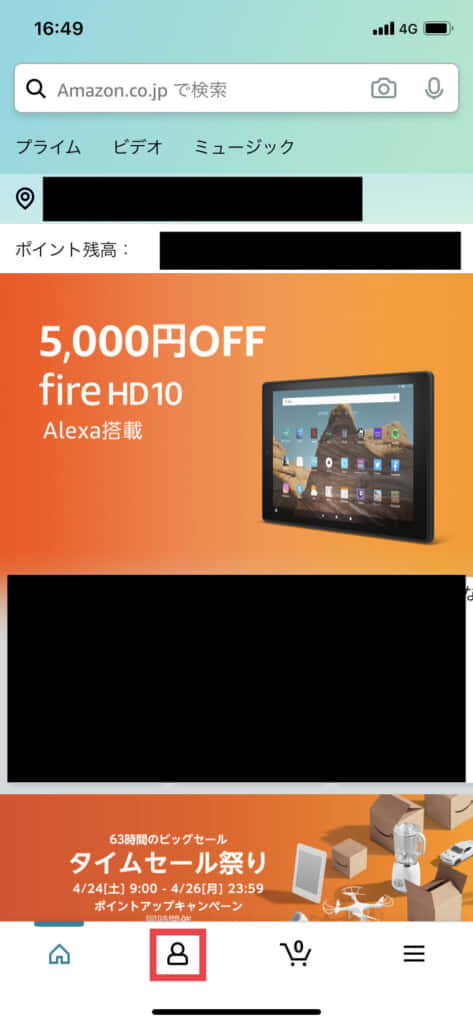
②アカウントサービスをタップします。
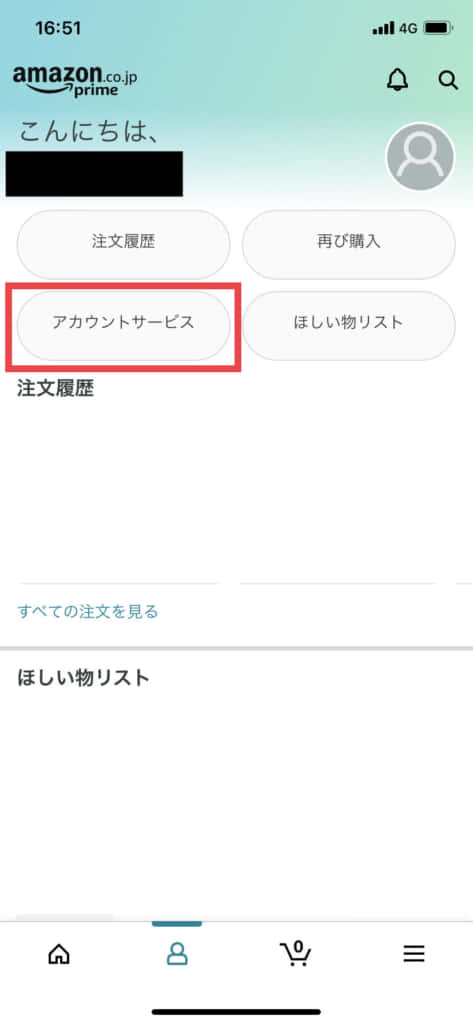
③お支払い&住所にある「お客様の支払い方法」をタップします。
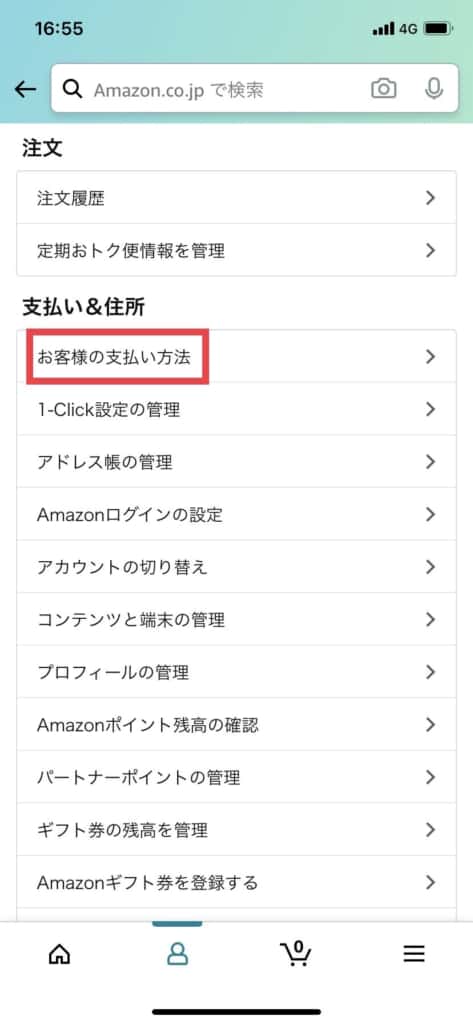
④「お支払い方法の追加」をタップします。
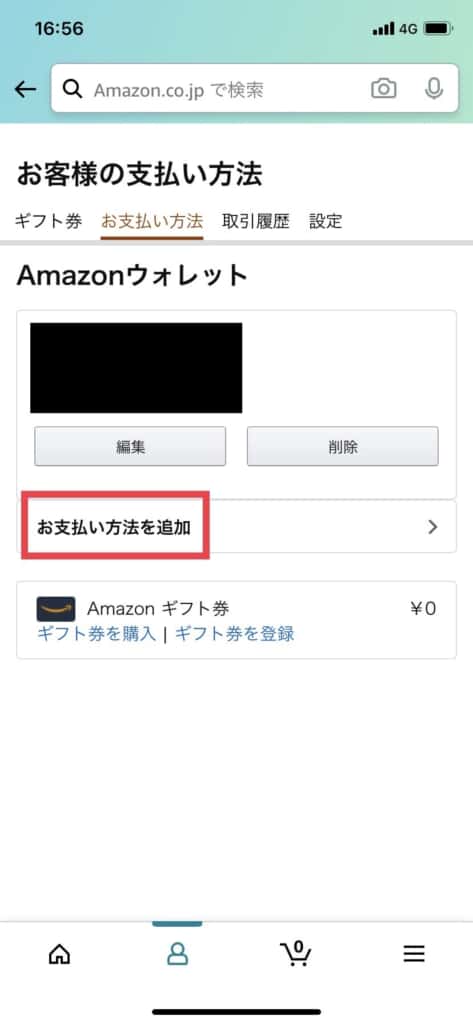
⑤お支払い方法の中にある「携帯決済」をタップします。
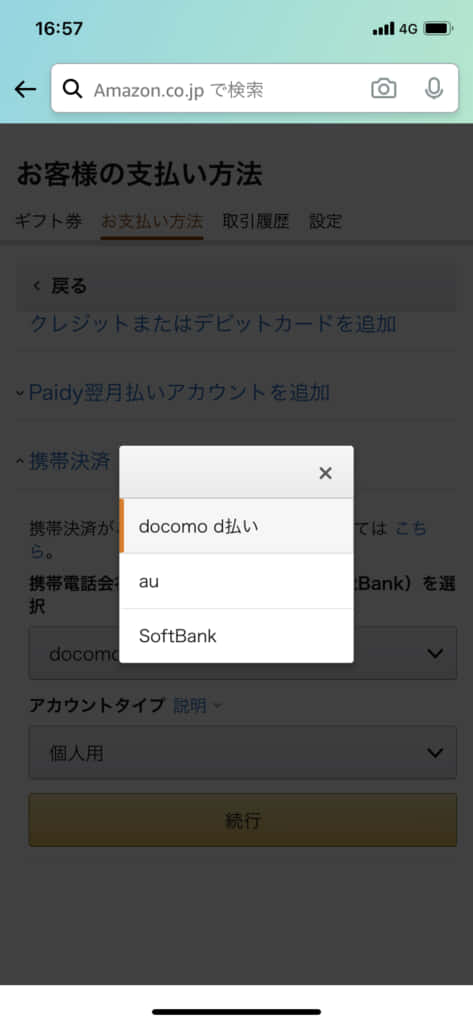
⑥携帯電話会社をdocomo・au・SoftBankの中から選択し、「続行」ボタンをタップすると各携帯会社のサイトに飛び、確認をすることでAmazonの携帯決済が利用できるようになります。
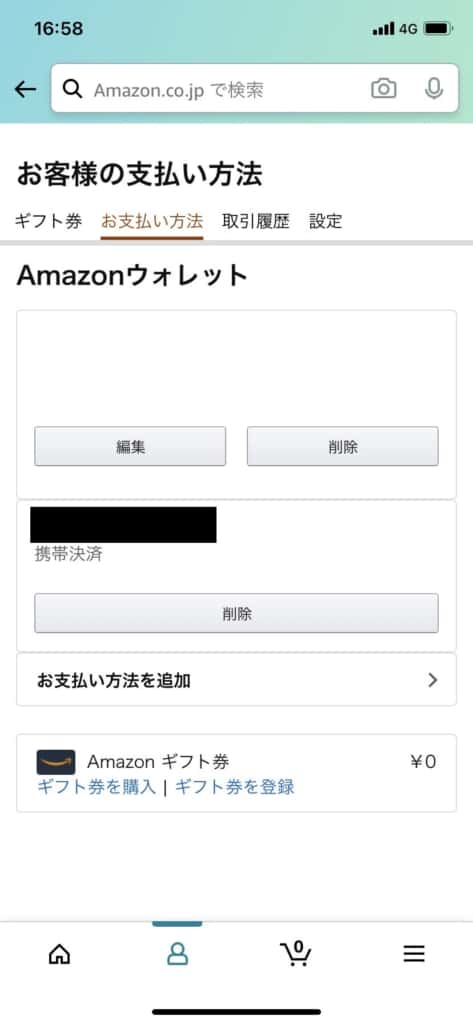
※Y!mobileは携帯決済をタップし、SoftBankを選択
携帯決済の追加方法は、理解できましたか?
この作業は簡単で早く終わります。
1-2:パソコンの場合
※パソコンから追加すると例えばdocomoの場合だと、エラーメッセージ「ご利用になるには、スマートフォンやタブレットからdocomoの回線で接続して下さい。Wi-Fiやテザリングでご利用の場合は切断していただき、もう一度お試しください。」が表示されます。
理由としては、単純に携帯決済を追加できるのはその携帯会社を利用しているスマホ端末ではないからです。
そのため、パソコン画面でAmazonの携帯決済を追加することができません。
2:携帯決済でAmazonの商品を購入する方法

Amazonに携帯決済を追加したあとはどうしたらいいの?
追加したのに、携帯決済の方法を知らないと意味がないですよね。
パソコンで携帯決済を追加するには、事前にパソコンと同じアカウント支払い方法を携帯で追加してあげないといけません。
そこで、Amazonの携帯決済での方法をスマホ・パソコンの2パターン詳しく紹介していきます。
2-1:スマホでの支払い方法
公式サイトのヘルプページに記載されている通り、iPhone・Android・アプリなどスマホデバイスでのAmazonの携帯決済の支払い方法は以下の順番です。
①商品をカートに入れてレジに進み、支払方法をタップします。
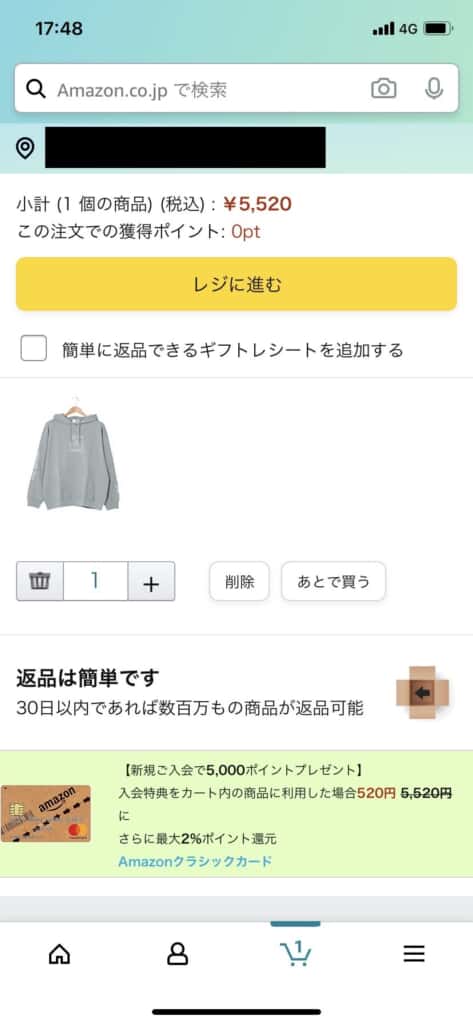
②お支払い方法を選択画面にて、docomo・au・SoftBankのいずれかを選択し「続行」をタップします。なお、携帯決済をアカウントサービスから追加していない場合、「お支払い方法を追加」をタップして進めることで、携帯決済を選択できるようになります。
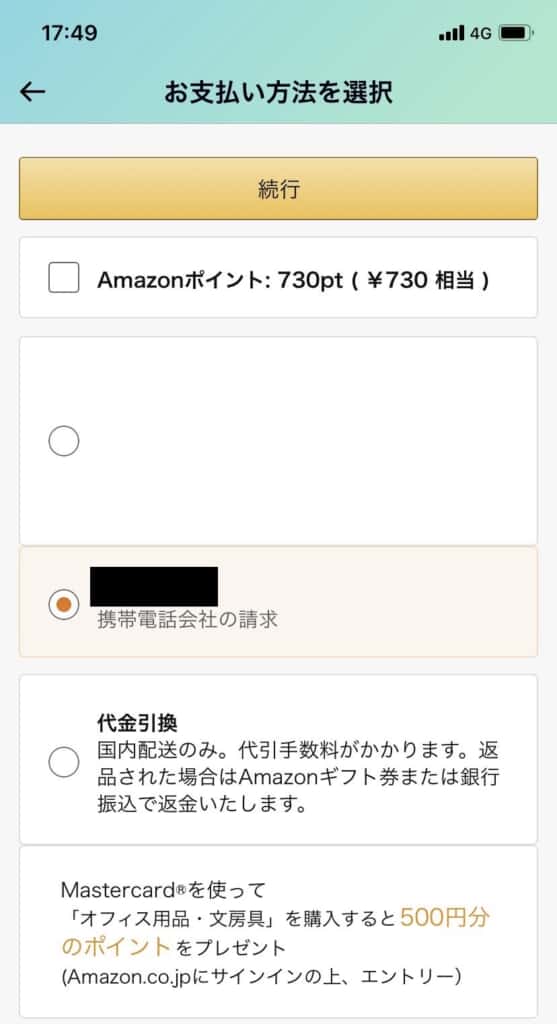
③支払い方法が携帯決済に変わったことを確認し、「注文の確定とお支払い」ボタンをタップすればAmazonの携帯決済の支払いが完了となります。
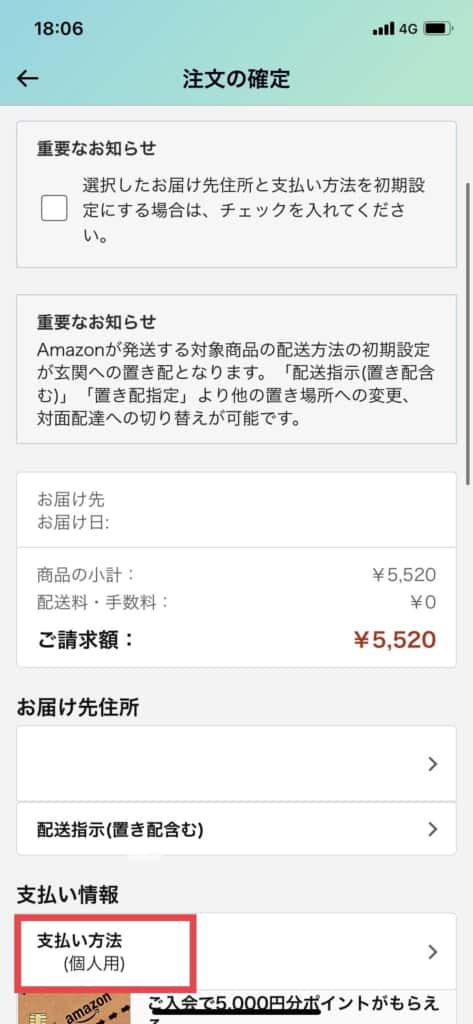
2-2:パソコンでの支払い方法
公式サイトのヘルプページに記載されている通り、パソコン画面(PC)でのAmazonの携帯決済の支払い方法は以下の順番です。
①商品をカートに入れてレジに進み、支払い方法にある「変更」をクリックします。
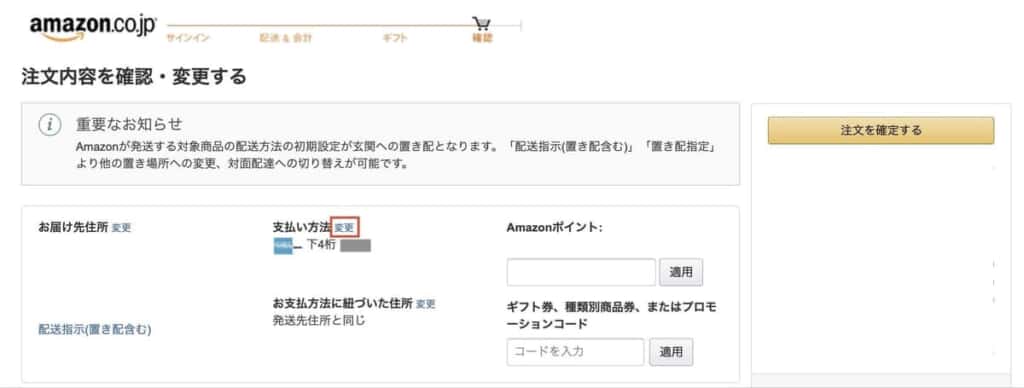
②お客様が利用されている携帯会社の請求アカウントからdocomo・au・SoftBankのいずれかを選択して「続行」をクリックします。(PCの場合はスマホにて事前にアカウントサービスから携帯決済を追加する必要があります)
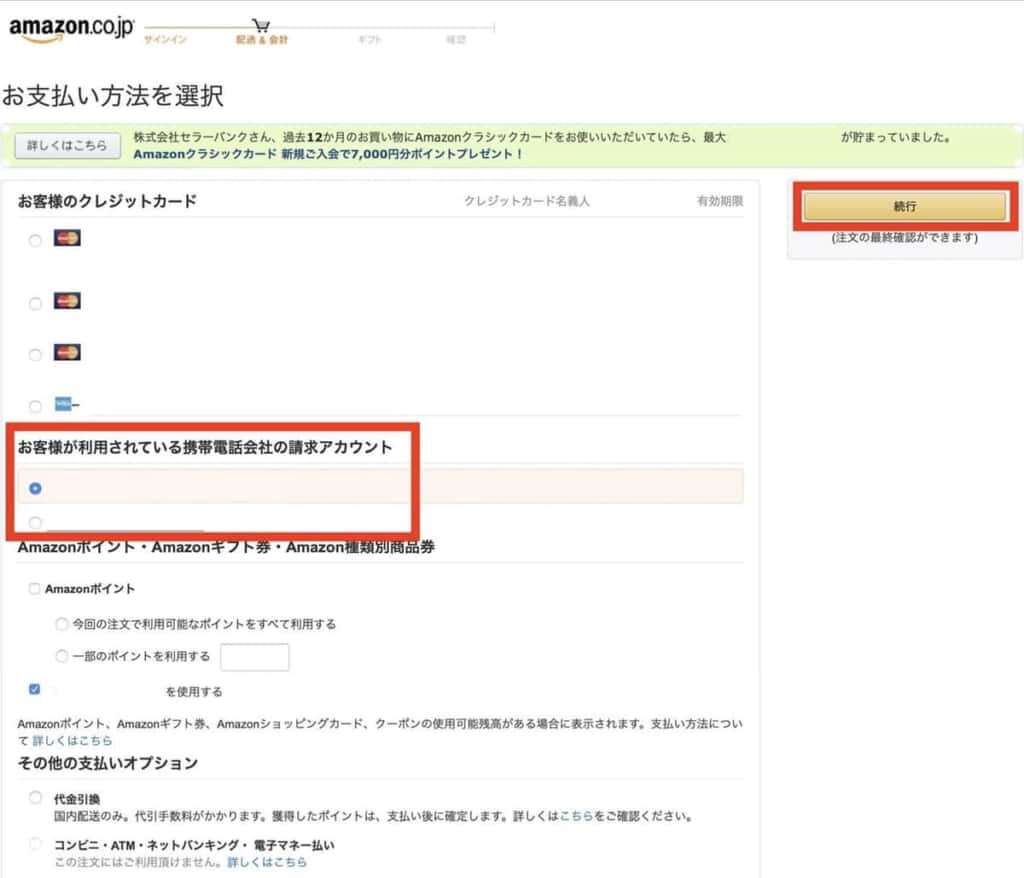
③支払い方法が携帯決済に変わったことを確認し、「注文の確定とお支払い」ボタンをクリックすればAmazonの携帯決済の支払いが完了となります。
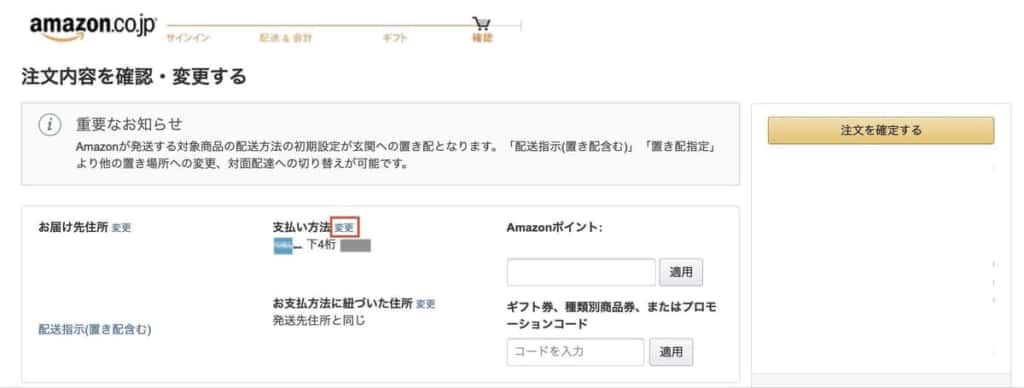
3:携帯決済を利用した時の返金方法

Amazonで携帯決済で商品を購入したけど不良品で返金したい!
購入金額が全額返ってくるか、どうやって返金されるか気になりますよね。
しっかり、説明していきます。
Amazonで販売している商品の多くは、到着後30日以内であれば返品し返金を受けることができます。
携帯決済を利用した注文を返品またはキャンセルした場合、携帯決済サービス事業者を通して返金されます。
返金までかかる日数は1〜3日程度が目安ですが、携帯決済サービス提供会社の締日と支払日によって変わります。
高額商品や並行輸入の時計を返品した場合、メーカーに確認してもらってからの返金になるためもう少し時間がかかるでしょう。
しかし、返品は必ずしも全額されるとは限らず商品カテゴリーや返品理由によっては減額されます。
定められた期間を経過してから返品する場合も、減額されるでしょう。
また自分の都合で返品する着払いでAmazonに返送した場合、返送料が差引かれた金額が返金されます。
4:携帯決済の利用NG!7つの商品
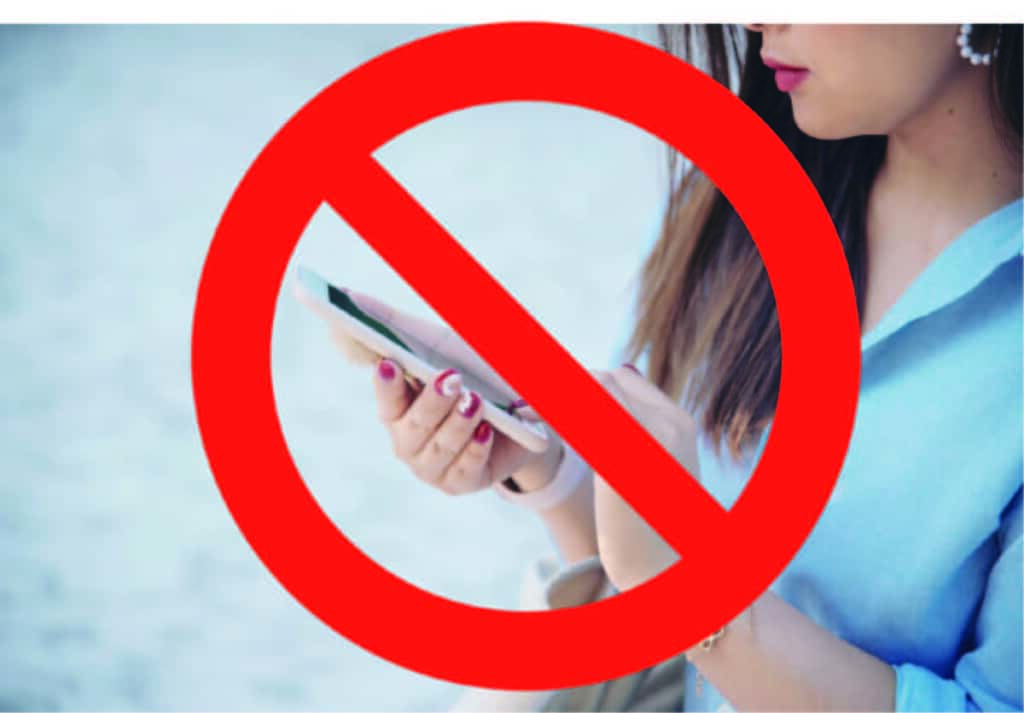
どうして携帯決済ができないの?
携帯決済が利用できない理由はわからないですよね。
Amazonで携帯決済ができない主な商品は、以下の7つです。
- Amazonギフト券の購入
- Kindleコンテンツ以外のデジタルコンテンツの購入(Prime Music、プライム・ビデオなど)
- Prime Nowでの購入
- Amazonフレッシュでの購入
- Amazon Pay利用分の支払い
- 定期おトク便の購入
- Kindleコンテンツの注文以外の1-Click注文
クレジットカード・コンビニ・ATM・ネットバンキング・電子マネーなどの他の支払いに変更が必要です。
携帯決済を認証する際、Wi-FiがONの時はお客様確認ができないためOFFにして下さい。
サービス業者がメンテナンス中の時は、携帯決済を利用できません。
各キャリアへの携帯電話や通信料金のご利用料金が未払いの場合、携帯決済が利用できません。
携帯決済には、月ごとに利用上限額があります。上限額は各キャリアが定めている限度額と購入者が設定する限度額の2種類あります。
利用上限額に達している場合も利用できません。
まとめ
今回は、Amazonで携帯決済の認証について説明しましたがいかがでしたか?
Amazonで、携帯決済の認証ができない商品は以下の7つです。
- Amazonギフト券の購入
- Kindleコンテンツ以外のデジタルコンテンツの購入(Prime Music、プライム・ビデオなど)
- Prime Nowでの購入
- Amazonフレッシュでの購入
- Amazon Pay利用分の支払い
- 定期おトク便の購入
- Kindleコンテンツの注文以外の1-Click注文
サービス業者のメンテナンス中も使用できません。
そして携帯会社になりすまし、メールで携帯決済のID・パスワードを聞き出し勝手に利用される詐欺被害の報告もありますので気をつけて利用して下さい。
携帯決済を少しでも利用したいなと思った方は参考にして下さい。



コメント